Rumah >masalah biasa >3 Cara Mudah untuk Mulakan Semula Komputer Jauh Menggunakan CMD
3 Cara Mudah untuk Mulakan Semula Komputer Jauh Menggunakan CMD
- 王林ke hadapan
- 2023-04-28 14:10:077108semak imbas

- Penyulitan 256-bit dan privasi lengkap
- Sokongan berbilang platform untuk semua sistem pengendalian utama
- Pemindahan fail yang pantas dan intuitif Walau bagaimanapun, untuk ini berfungsi, anda perlu memastikan bahawa komputer jauh yang anda ingin mulakan semula berada pada rangkaian yang sama dengan komputer jauh yang anda gunakan. Selain itu, anda memerlukan bukti kelayakan pentadbiran atau nama pengguna dan kata laluan.
- Anda juga perlu mendayakan penutupan jauh pada konsol untuk ini berfungsi dengan betul. Jika anda tidak mahu menggunakan CMD, anda boleh menggunakan beberapa perisian but semula jauh terbaik untuk mengawal Windows 10/11.
- Mulakan semula komputer jauh menggunakan arahan tutup Windows Sistem pengendalian Windows disertakan dengan arahan tutup yang boleh digunakan untuk memulakan semula komputer jauh menggunakan CMD. Ia tersedia untuk pengguna Windows 11, 10, 8 dan juga 7. Perintah ini ditutup.
Sesetengah masalah PC sukar diselesaikan, terutamanya jika repositori rosak atau fail Windows tiada. Jika anda menghadapi masalah membetulkan ralat, sistem anda mungkin rosak sebahagiannya. Kami mengesyorkan memasang Restor, alat yang boleh mengimbas mesin anda dan menentukan di mana masalahnya.
Klik di sini untuk memuat turun dan mula membaiki. Arahan ini memberikan pengguna beberapa pilihan untuk digunakan semasa memulakan semula atau mematikan komputer. Beberapa pilihan yang paling biasa termasuk:
- /r - Digunakan untuk memulakan semula komputer.
- /s – digunakan semasa mematikan komputer.
- /m \computer - Digunakan untuk menentukan komputer jauh untuk dimulakan semula atau dimatikan.
- /l – Digunakan untuk log keluar dari komputer.
- /t xx – Digunakan apabila menetapkan tamat masa sebelum dimulakan semula atau ditutup kepada xx saat.
- /c "komen" - Digunakan apabila anda ingin memaparkan mesej tertentu pada skrin sebelum memulakan semula atau menutup.
Bagaimana untuk memulakan semula komputer jauh menggunakan CMD?
1. Gunakan arahan tutup
- Klik butang Mula di sudut kiri bawah dalam Windows 10 atau versi sistem pengendalian Windows sebelumnya. Walau bagaimanapun, butang Mula terletak di tengah bar tugas Windows 11.
- Taip cmd atau command prompt dalam kotak carian.
- Klik kanan pada command prompt untuk mendapatkan menu di sebelah kanan ikon CMD.

- Pilih Jalankan sebagai pentadbir untuk melancarkan gesaan arahan dengan hak pentadbiran. Walau bagaimanapun, anda perlu log masuk sebagai pentadbir untuk memastikan akses baris arahan tidak dinafikan.
- Taip arahan berikut, gantikan Nama Komputer dengan nama PC yang anda mahu but semula:
shutdown /m \computername /r
- Jika anda ingin menutup semua program sebelum but semula, lakukan ini dalam / Taip /f diikuti dengan r dan ruang. Walau bagaimanapun, pengguna dimaklumkan untuk menyimpan kerja mereka.
- Tambah /c selepas /f dan kemudian taip mesej dalam petikan untuk menghantar mesej ke komputer jauh sebelum dimulakan semula. Perintah anda kini akan kelihatan seperti ini
shutdown /m \computername /r /f /c “This computer is about to restart"
- Anda akan mendapat tetingkap dialog tutup jauh. Klik Tambah di sebelah kanan tetingkap dialog Tutup Jauh.

- Taip alamat IP komputer yang anda mahu mulakan semula dan klik butang OK. Ini membolehkan anda memulakan semula komputer jauh menggunakan alamat IPnya.

- Pilih tindakan yang anda mahu komputer jauh lakukan. Dalam kes ini, pilih Mulakan semula.
- Klik kotak semak Amaran kepada pengguna tindakan ini untuk menetapkan pemasa untuk komputer dimulakan semula. Walau bagaimanapun, ini adalah pilihan.
- Taip bilangan saat yang perlu ditangguhkan oleh komputer sebelum dimulakan semula.

- Klik kotak pilihan Dijadualkan untuk mencipta penjejak acara untuk mula semula jauh. Sekali lagi, ini adalah pilihan.
- Pilih sebab untuk memulakan semula daripada senarai lungsur dan taip nota yang anda mahu paparkan pada komputer anda sebelum ia dimulakan semula.
- Klik butang OK.

3. Windows Powershell
- Klik butang Mula dan taip Powershell.
- Klik kanan Windows Powershell dan pilih Jalankan sebagai pentadbir.

- Jalankan arahan berikut untuk menggunakan Powershell untuk memulakan semula komputer jauh walaupun ia sedang digunakan.
Restart-Computer -ComputerName REMOTE_COMPUTER_NAME -Force
- Ganti REMOTE_COMPUTER_NAME dengan nama komputer yang ingin anda mulakan semula dan tekan Enter.

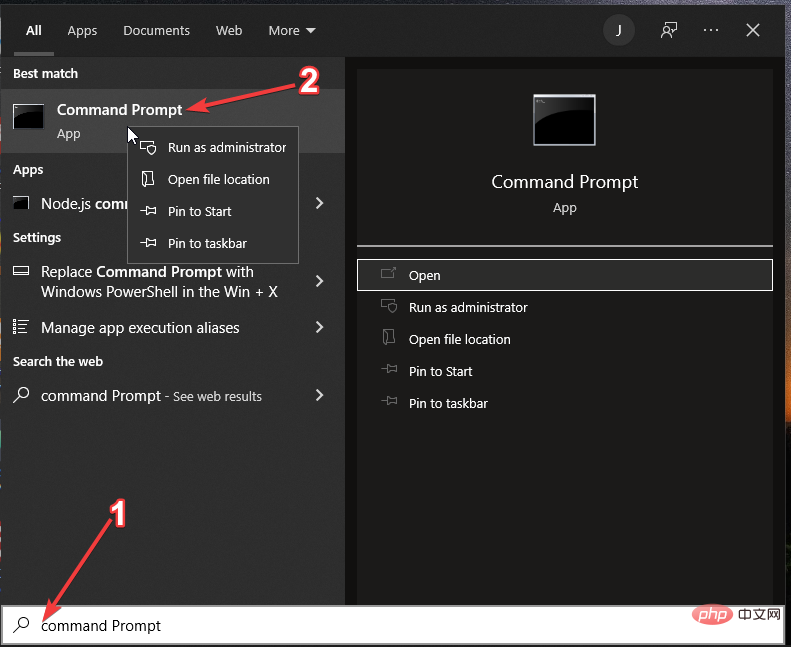
shutdown /m \computername /r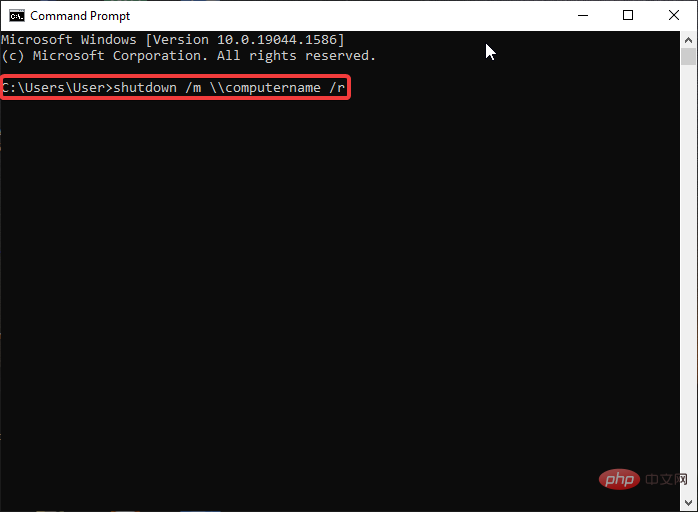
shutdown /m \computername /r /f /c “This computer is about to restart"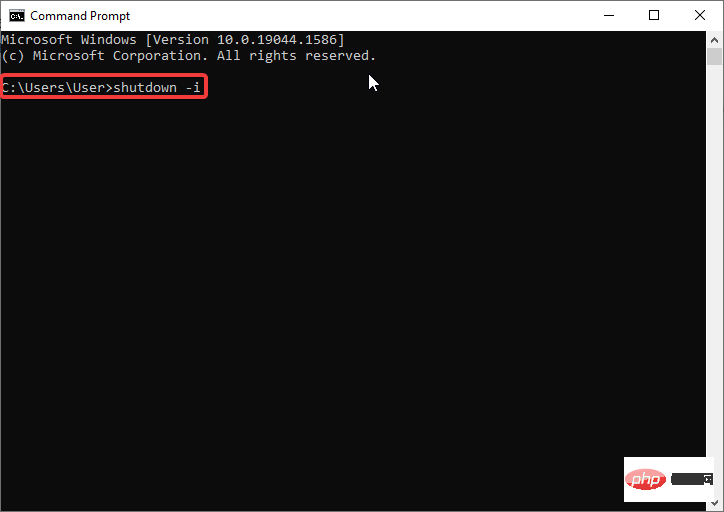
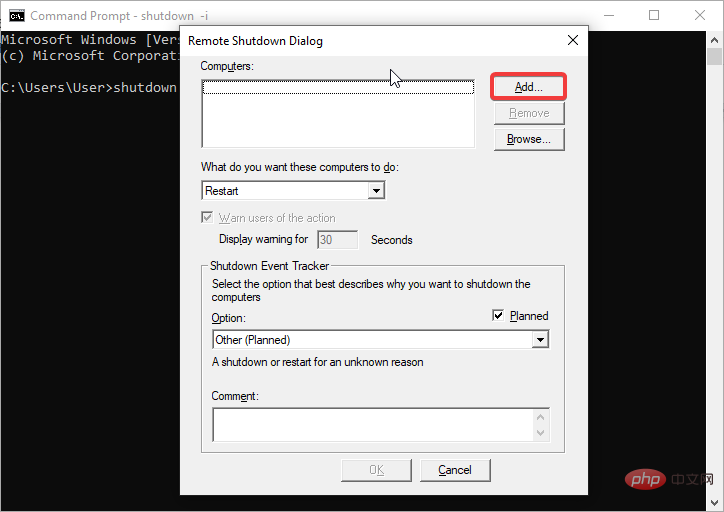
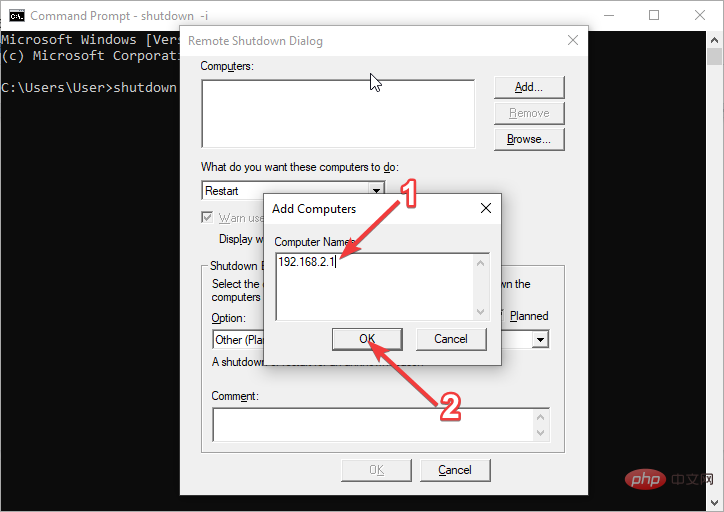

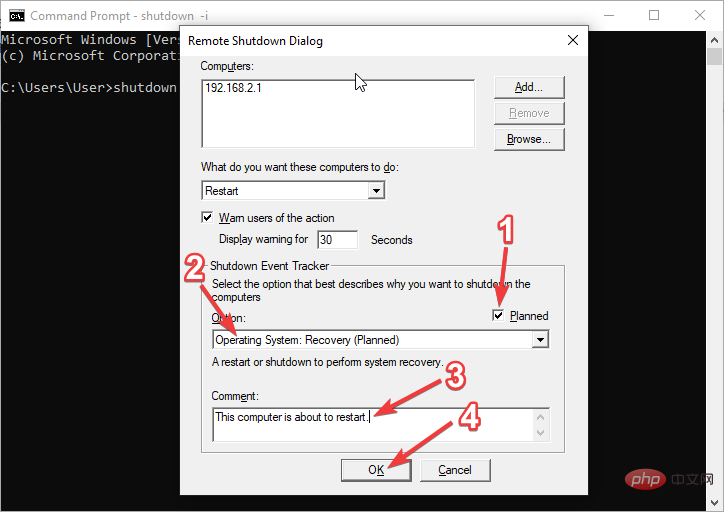
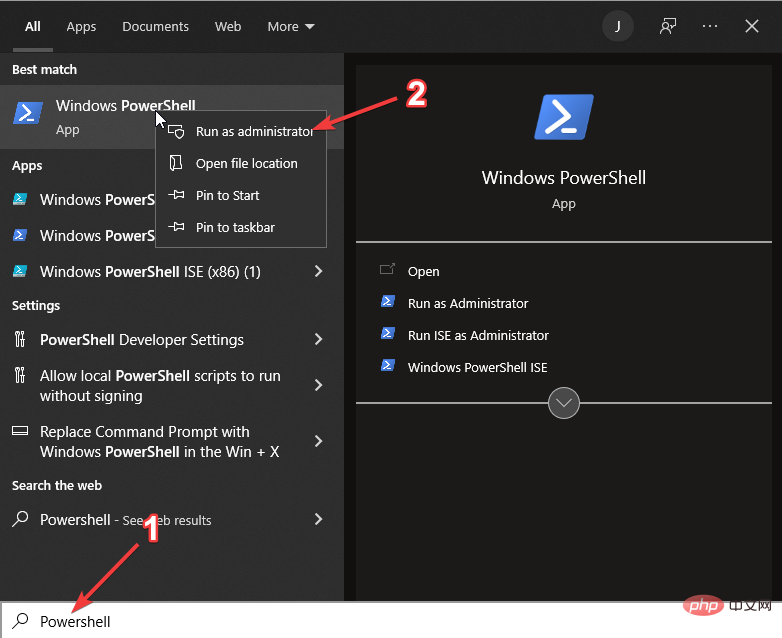
Restart-Computer -ComputerName REMOTE_COMPUTER_NAME -Force
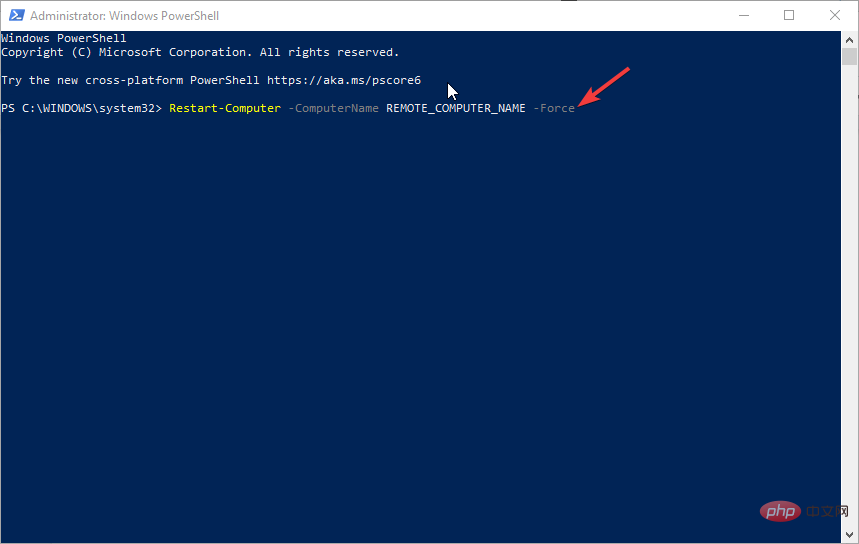
Tiga pilihan yang dibincangkan di atas akan membantu anda but semula komputer jauh dengan mudah menggunakan CMD tanpa perlu mengakses komputer secara fizikal. Walau bagaimanapun, pastikan anda menyimpan semua kerja anda sebelum memulakan proses. Jika anda tidak melakukan ini, anda mungkin akan kehilangan kerja anda yang belum disimpan.
Anda juga boleh menggunakan alat khas seperti Redmi 3 untuk mengakses mana-mana komputer jauh dalam masa yang singkat. Perisian ini akan memberikan anda akses selamat untuk but semula dengan selamat mana-mana PC jauh pada rangkaian anda.
Atas ialah kandungan terperinci 3 Cara Mudah untuk Mulakan Semula Komputer Jauh Menggunakan CMD. Untuk maklumat lanjut, sila ikut artikel berkaitan lain di laman web China PHP!

